編輯:關於Android編程
Android之文件數據存儲
一、文件保存數據介紹
Activity提供了openFileOutput()方法可以用於把數據輸出到文件中,具體的實現過程與在J2SE環境中保存數據到文件中是一樣的。文件可用來存放大量數據,如文本、圖書、音頻等。
File對象適合按照從開始到結束的順序不跳過地讀取或寫入大量數據。例如,它適合於圖片文件或通過網絡交換的任何內容。
數據存儲的默認位置:/data/data/<包名>/files/***.***。
所有的Android設備都有兩個文件存儲區域:“內部”和“外部”存儲。這篇文章主要是將數據存儲,所以在“內部”存儲區域存儲文件。
二、使用方法
1. 向文件寫入內容
try {
FileOutputStream fos = mContext.openFileOutput(mFileName,Context.MODE_PRIVATE);
fos.write(info.getBytes());
fos.close();
}catch (Exception e){
e.printStackTrace();
}
openFileOutput()方法的第一個參數用於指定文件名稱,不能包含路徑分割符"/",如果文件不存在,Android會自動創建它,openFileOutput()方法的第二個參數用於指定操作模式。
操作模式有:
Context.MODE_PRIVATE = 0:為默人操作模式,代表改文件時私有數據,只能被應用本身訪問,在改模式下,寫入的內容會覆蓋原文件的內容,如果想把新寫入的內容追加到原文件中,可以使用Context.MODE_APPEND。
Context.MODE_APPEND = 32768 :模式會檢查文件是否存在,存在就往文件追加,否則就創建新文件。
Context.MODE_WORLD_READABLE與Context.MODE_WORLD_WRITEABLE用來控制其他應用是否有權限讀寫文件。
Context.MODE_WORLD_READABLE = 1 :表示當前文件可以被其他應用讀取。
Context.MODE_WORLD_WRITEABLE = 2 :表示當前文件可以被其他應用寫入。
如果希望文件被其他應用讀和寫,可以傳入Context.MODE_WORLD_READABLE+Context.MODE_WORLD_WRITEABLE。Android有一套自己的安全模型,當應用(.apk)在安裝中系統就會分配給它一個userid,當該因公要去訪問其他資源比如文件的時候,就需要userid匹配,默認情況下,任何應用創建的文件、SharedPrefrences、數據庫應該都是私有的,其他程序無法訪問。除非在創建的時候制定了Context.MODE_WORLD_READABLE或者Context.MODE_WORLD_WRITEABLE,只有這樣其他程序才能正常訪問。
2. 讀入文件內容
try {
FileInputStream fis = mContext.openFileInput(mFileName);
BufferedReader reader = new BufferedReader(new InputStreamReader(fis));
String info = reader.readLine();
fis.close();
return info;
}catch (Exception e){
e.printStackTrace();
}
三、小案例
1.添加strings.xml文件
<string name="write_data">寫入數據</string> <string name="read_data">讀取數據</string> <string name="file">File</string>
2.修改activity_main.xml文件
<TextView
android:layout_width="wrap_content"
android:layout_height="wrap_content"
android:text="@string/file"
android:layout_gravity="center_horizontal"
/>
<LinearLayout
android:layout_width="match_parent"
android:layout_height="wrap_content"
android:orientation="horizontal"
android:layout_marginTop="@dimen/fab_margin"
android:layout_marginBottom="@dimen/fab_margin"
>
<Button
android:id="@+id/file_write"
android:layout_height="wrap_content"
android:layout_width="0dp"
android:layout_weight="1"
android:text="@string/write_data" />
<Button
android:id="@+id/file_read"
android:layout_height="wrap_content"
android:layout_width="0dp"
android:layout_weight="1"
android:text="@string/read_data" />
</LinearLayout>
3.添加FileDBManager類
package com.zhangmiao.datastoragedemo;
import android.content.Context;
import android.os.Environment;
import android.util.Log;
import java.io.BufferedReader;
import java.io.File;
import java.io.FileInputStream;
import java.io.FileOutputStream;
import java.io.InputStreamReader;
import java.io.ObjectOutputStream;
/**
* Created by zhangmiao on 2016/12/20.
*/
public class FileDBManager {
private File mFile;
private Context mContext;
private String mFileName = "myfile";
public FileDBManager(Context context){
mContext = context;
}
public void write(String info){
try {
FileOutputStream fos = mContext.openFileOutput(mFileName,Context.MODE_PRIVATE);
fos.write(info.getBytes());
fos.close();
}catch (Exception e){
e.printStackTrace();
}
}
public String read(){
try {
FileInputStream fis = mContext.openFileInput(mFileName);
BufferedReader reader = new BufferedReader(new InputStreamReader(fis));
String info = reader.readLine();
fis.close();
return info;
}catch (Exception e){
e.printStackTrace();
}
return "";
}
}
4.修改MainActivity
package com.zhangmiao.datastoragedemo;
import android.content.ContentResolver;
import android.content.ContentValues;
import android.database.Cursor;
import android.net.Uri;
import android.os.Bundle;
import android.support.v7.app.AppCompatActivity;
import android.util.Log;
import android.view.View;
import android.widget.Button;
import android.widget.TextView;
import java.util.ArrayList;
import java.util.List;
public class MainActivity extends AppCompatActivity implements View.OnClickListener {private FileDBManager mFileManager;private TextView mTableInfo;
@Override
protected void onCreate(Bundle savedInstanceState) {
super.onCreate(savedInstanceState);
setContentView(R.layout.activity_main);
mFileManager = new FileDBManager(this);
mTableInfo = (TextView) findViewById(R.id.table_info);
fileWrite.setOnClickListener(this);
fileRead.setOnClickListener(this);
}
@Override
public void onClick(View v) {
switch (v.getId()) {
case R.id.file_write:
mFileManager.write("hello world!");
break;
case R.id.file_read:
mTableInfo.setText(mFileManager.read());
break;default:break;
}
}
}
感謝閱讀,希望能幫助到大家,謝謝大家對本站的支持!
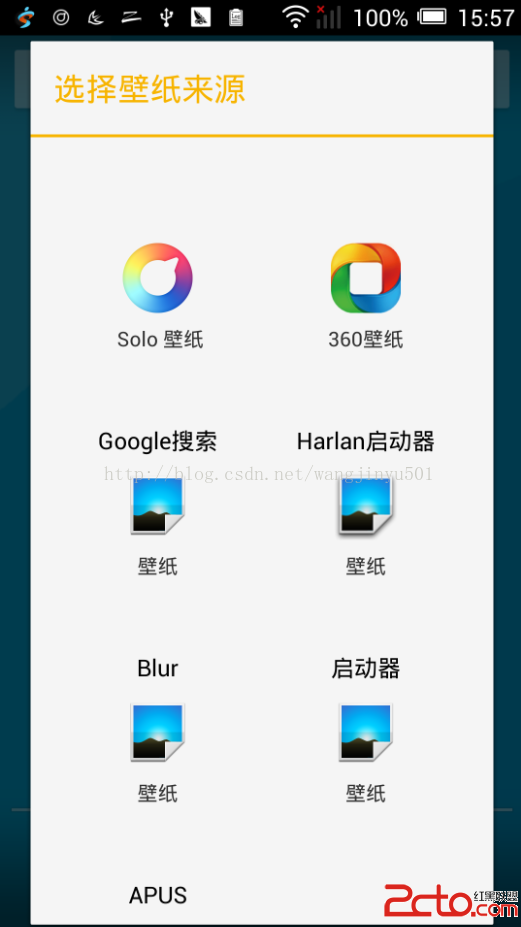 Android Launcher 設置壁紙
Android Launcher 設置壁紙
版本:1.0 日期:2014.11.25 2014.11.26版權:©kince特別推薦:泡在網上的日子一、概述 一般Launcher都帶有壁紙設置的功能,A
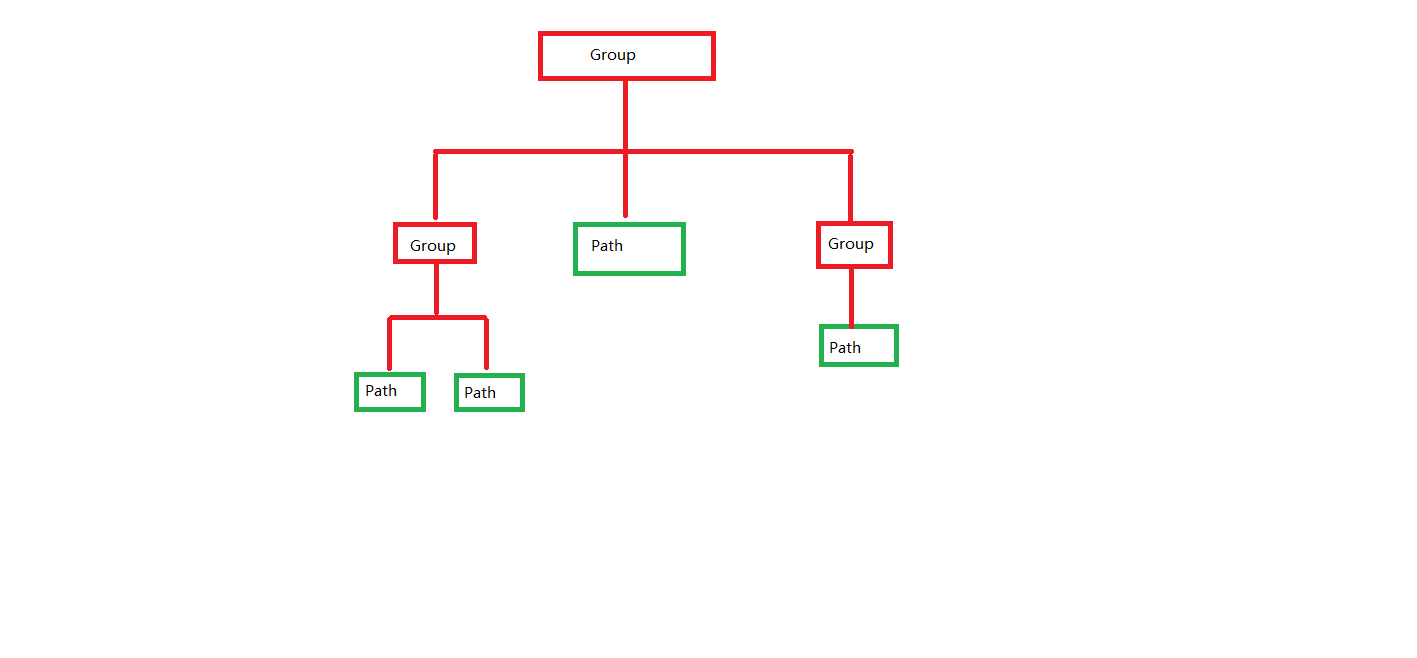 Android動畫機制與使用技巧(五)——Android 5.X SVG 矢量動畫機制
Android動畫機制與使用技巧(五)——Android 5.X SVG 矢量動畫機制
Google在Android 5.X 中增加了對SVG 矢量圖形的支持,這對於創建新的高效率動畫具有非常重大的意義。那首先了解SVG的含義。可伸縮矢量圖形(Scalabl
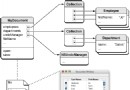 Core Data
Core Data
一、技術概覽1. Core Data 功能初窺對於處理諸如對象生命周期管理、對象圖管理等日常任務,Core Data框架提供了廣泛且自動化的解決方案。它有以下特性。(注:
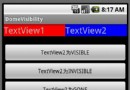 Android中visibility屬性VISIBLE、INVISIBLE、GONE的區別
Android中visibility屬性VISIBLE、INVISIBLE、GONE的區別
在Android開發中,大部分控件都有visibility這個屬性,其屬性有3個分別為“visible ”、“invisible&rd